1. สร้างเอกสารใหม่ขนาด 400 x 400 pixels
2. set background colorเป็นสีดำ และ foreground color เป็นสีขาว
3. เทสีพื้นหลังให้เป็นสีขาว
4. ไปที่เมนู Filter > Sketch > Halftone Pattern แล้วปรับตาม รูป
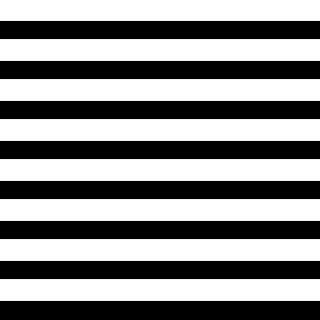
5.ไปที่เมนู Edit > Transform เลือก Rotate 90° CW ให้เส้นหมุนตั้งขึ้นตาม รูป
 6.ไปที่เมนู Distort > Polar Coordinates เลือก Rectangular to Polar
6.ไปที่เมนู Distort > Polar Coordinates เลือก Rectangular to Polar
 7.ปรับสี ให้สร้างเลเยอร์ขึ้นมาใหม่ และใส่ค่าสีที่เราต้องการ และปรับ Blending Mode ชิ้นงานพื้นหลังของเราให้ เป็น Soft Lightจะได้ดังรูป
7.ปรับสี ให้สร้างเลเยอร์ขึ้นมาใหม่ และใส่ค่าสีที่เราต้องการ และปรับ Blending Mode ชิ้นงานพื้นหลังของเราให้ เป็น Soft Lightจะได้ดังรูป










.jpg)